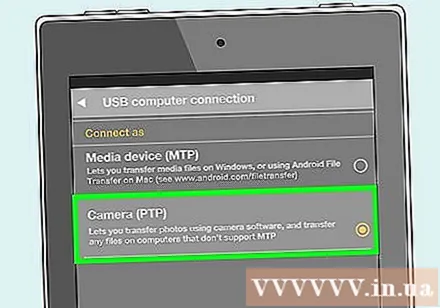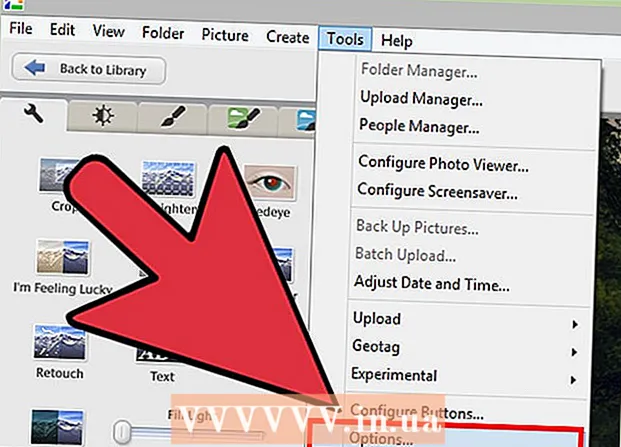מְחַבֵּר:
Peter Berry
תאריך הבריאה:
20 יולי 2021
תאריך עדכון:
1 יולי 2024

תוֹכֶן
לאחר חיבור ה- Kindle Fire למחשב נוכל להעתיק ספרים אלקטרוניים, קטעי וידאו, תמונות ומולטימדיה אחרים. WikiHow זה מלמד כיצד לגשת ל- Kindle Fire במחשב, כמו גם כיצד לפתור בעיות אם ה- Kindle Fire שלך לא מצליח להתחבר.
צעדים
שיטה 1 מתוך 3: חבר את הקינדל פייר למחשב Windows
חבר את ה- Kindle Fire למחשב באמצעות כבל מיקרו USB.

נעילת אש קינדל. אתה יכול לבטל את נעילת האש של קינדל על ידי החלקת החץ על המסך מימין לשמאל.
המתן עד שמחשב Windows יזהה את קינדל פייר. חלון יופיע עם אפשרויות ניהול מכשירי קינדל.
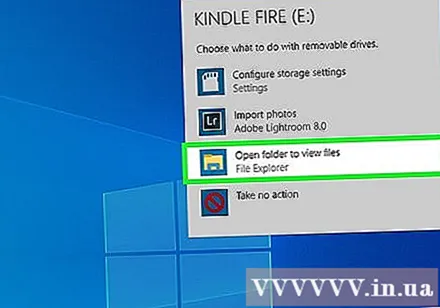
לחץ על "פתח תיקיה כדי להציג קבצים". תיקיית סייר חדשה של Windows תיפתח כך שתוכל להציג את הנתונים והתוכן שנמצא ב- Kindle Fire שלך.- אם החלון לא צץ, לחץ על סמל התיקיה שנמצא בשורת המשימות כדי לפתוח את סייר Windows. ואז תלחץ לְלַבּוֹת טוֹב אֵשׁ תחת "המחשב שלי" או "מחשב" בסרגל הצד השמאלי.

לחץ על התיקיה "אחסון פנימי". לאחר פתיחת תיקיית קינדל במחשב, לחץ על תיקיית "אחסון פנימי". כאן תשמור את הקובץ בקינדל שלך.
גרור ושחרר קבצים ל- Kindle. השתמש בסייר Windows כדי לגרור קבצים ממיקום אחר במחשב שלך ל- Kindle Fire.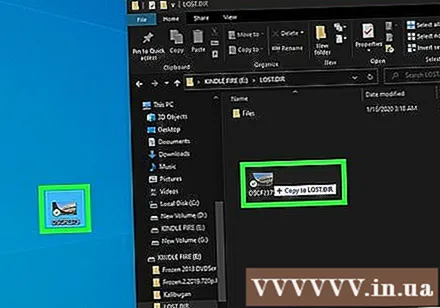
נְקִישָׁה לְנַתֵק (ניתוק) ממוקם בתחתית מסך קינדל אש.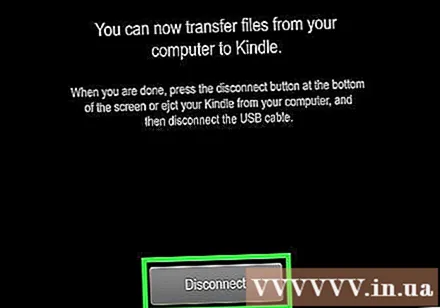
נתק את כבל המיקרו-USB מה- Kindle Fire. מסך הבית של Kindle Fire יופיע לאחר יציאת המכשיר ממצב ה- USB ומוכן לשימוש
שיטה 2 מתוך 3: חבר את קינדל פייר ל- Mac OS X
הורד את אפליקציית Android File Transfer. כדי להעביר קבצים ל- Kindle Fire ב- Mac, עליך להוריד את אפליקציית Android File Transfer.
- ראה מקוון נוסף כיצד להעביר נתונים ממק למכשיר אנדרואיד ולהתקין את יישום העברת הקבצים אנדרואיד.
חבר את קינדל פייר ל- Mac שלך באמצעות כבל המיקרו-USB. אם ל- Mac שלך אין יציאה נכונה, תוכל לרכוש מתאם באופן מקוון.
החלק את החץ במסך קינדל אש מימין לשמאל כדי להפעיל אותו.
המתן שה- Mac יזהה את קינדל פייר. סמל שכותרתו "קינדל" או "אש" יופיע על מסך המק שלך.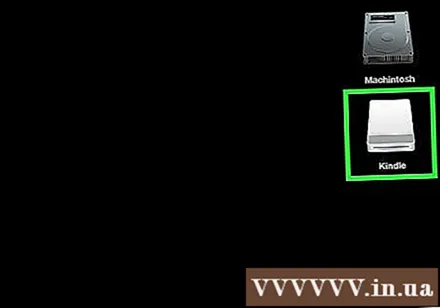
לחץ על הסמל לְלַבּוֹת אוֹ אֵשׁ על מסך המחשב. תיקיות וקבצים של Kindle Fire יופיעו באפליקציית Finder.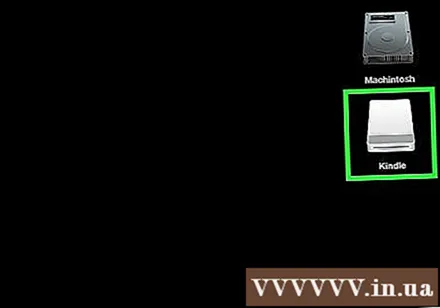
לחץ על התיקיה "אחסון פנימי" שנמצא בתיקיית Kindle Fire המופיעה כאשר אתה לוחץ על הסמל על שולחן העבודה. זה המקום בו נשמור קבצים מהמחשב לקינדל.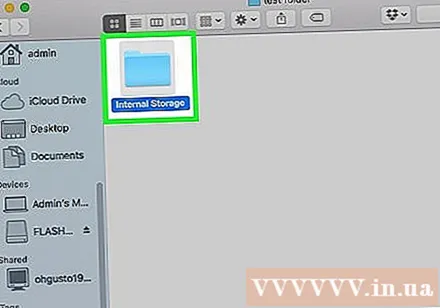
גרור קבצי מדיה ושחרר אותם אל קינדל פייר. אתה יכול לגרור את הקובץ הרצוי ולשחרר אותו ל- Kindle Fire ב- Finder.
סגור את Finder לאחר העתקת נתונים ל- Kindle Fire. אתה יכול לעשות זאת על ידי לחיצה על "x" האדום בפינה השמאלית העליונה של חלון Finder.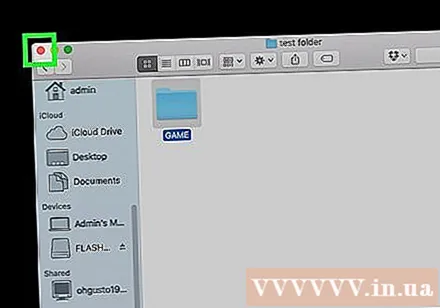
נתק את האש קינדל. לשם כך, גרור את סמל קינדל על שולחן העבודה ושחרר אותו לפח בעגינה. סמל האשפה ישתנה לסמל "הוצא".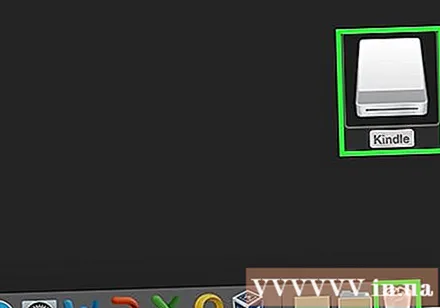
נתק את כבל המיקרו-USB מה- Kindle Fire. הקורא האלקטרוני יהיה מוכן לשימוש ברגע שמסך הבית יופיע
שיטה 3 מתוך 3: תקן את הבעיה של Kindle Fire שאינה מחברת
נתק את אש הקינדל. אם המחשב אינו מזהה את ה- Kindle Fire ברגע שאתה מחבר את כבל ה- USB, נסה לנתק אותו ולחבר אותו מחדש. לחלופין, תוכלו להחליף ליציאת USB / כבל אחר.
הפעל מחדש את אש הקינדל שלך. אם המחשב עדיין לא מזהה את קינדל פייר, נסה לחבר את ההתקן למחשב ולהפעיל מחדש את הקורא כשהוא מחובר.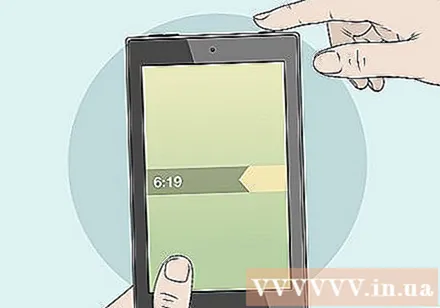
עדכן את מנהל ההתקן (מנהל ההתקן). ב- Mac תוכלו לעדכן מנהלי התקנים ואפליקציות ב- App Store. במחשב האישי אנו משתמשים בתפריט ההגדרות כדי להוריד את העדכון ולמצוא את מנהל ההתקן הספציפי במנהל ההתקנים. וודא שמנהל התקן ה- USB מעודכן.
עדכן את אפליקציית קינדל במחשב שלך. חלק מהמשתמשים דיווחו כי בעיית החיבור של Kindle Fire תוקנה לאחר שעדכנו את אפליקציית Kindle במחשב. אתה יכול להוריד את הגרסה האחרונה של קינדל למחשב בכתובת.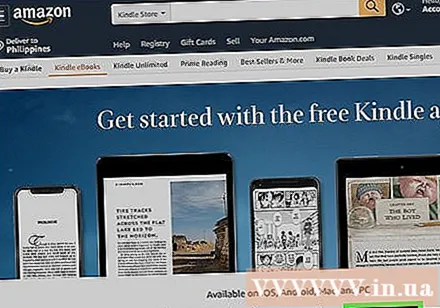
התקן את מנהל ההתקן MTP USB. אם ה- Kindle Fire עדיין לא יתחבר לאחר שעברת את שלבי העיבוד הבסיסיים, ייתכן שחסרים את מנהלי ההתקנים הדרושים. אנא בצע את השלבים הבאים להתקנת מנהל ההתקן USB MTP.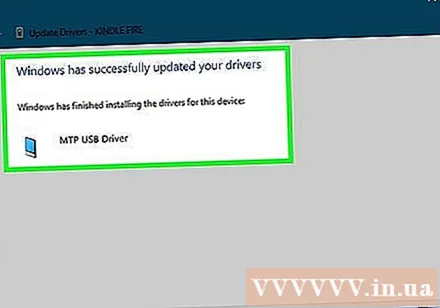
- חבר את קינדל פייר למחשב באמצעות כבל USB.
- ללחוץ "מפתח Windows + איקס"ואז לחץ מנהל התקן.
- לחץ על התפריט נוף (תצוגה) בחלק העליון ובחר הצג התקנים נסתרים (הצג מכשירים מוסתרים).
- לחץ כדי להרחיב מכשירים ניידים (מכשיר נייד) בסעיף מנהל ההתקנים.
- לחץ לחיצה ימנית על מכשיר קינדל פייר ובחר עדכן את מנהל ההתקן (עדכן מנהל התקן).
- נְקִישָׁה עיין במחשב שלי אחר תוכנות מנהלי התקנים (דפדף במחשב אחר מנהל ההתקן).
- נְקִישָׁה תן לי לבחור מתוך רשימה של מנהלי התקנים זמינים במחשב שלי (בחר מתוך רשימת מנהלי התקנים הזמינים במחשב).
- נְקִישָׁה מכשירים ניידים ולחץ על הכפתור הַבָּא (הבא) בפינה הימנית התחתונה.
- נְקִישָׁה התקן USB MTP ולחץ על הכפתור הַבָּא בפינה הימנית התחתונה.
- נְקִישָׁה כן להתקנת מנהל ההתקן.
חבר את קינדל פייר כמצלמה. כאשר אתה מחבר את קינדל פייר למחשב האישי שלך, השתמש בתפריט הנפתח ובחר לחבר את קינדל פייר כמצלמה. אם אינך רואה אפשרות זו בתפריט הנפתח, תוכל לבחור על ידי פתיחת התפריט הגדרה על קינדל אש ולחץ אִחסוּן. פרסומת